Visão geral entre serviços
Azure DevOps Services | Azure DevOps Server 2022 - Azure DevOps Server 2019
O Azure DevOps permite que você se conecte e colabore em seus principais serviços. Você pode usar vários recursos para vincular e acompanhar suas tarefas de DevOps em Azure Boards, Azure Repos, Azure Pipelines e Azure Test Plans. Este artigo mostra opções de como usar a integração entre serviços do Azure DevOps para melhorar seu fluxo de trabalho e produtividade.
Links para mais informações:
- Power Automate, Azure DevOps
- Modelos do Power Automate para o Azure DevOps
- Documentação do Microsoft Power Automate
Colaboração entre o Azure DevOps
A tabela a seguir resume alguns dos recursos que ajudam você a trabalhar com sua equipe e outras equipes.
Recurso
Descrição
@mentions (adicionar às discussões e comentários)
Você pode @mention um membro da equipe ou uma equipe inteira em uma discussão de formulário de item de trabalho ou na seção de comentários de uma confirmação, solicitação de pull ou conjunto de alterações.
#ID (link para um item de trabalho)
Para dar suporte à rastreabilidade de ponta a ponta, você pode vincular a itens de trabalho de confirmações, solicitações de pull e conjuntos de alterações.
Teams
Cada equipe tem acesso a um conjunto de ferramentas ágeis e ativos de equipe. Essas ferramentas permitem que as equipes trabalhem de forma autônoma e colaborem com outras equipes em toda a empresa. Cada equipe pode configurar e personalizar cada ferramenta para dar suporte ao seu trabalho. Para navegação rápida, eles podem adicionar repositórios, pipelines e planos de teste aos favoritos.
Configurar alertas
Configure ou desative alertas pessoais, de equipe, de projeto ou de nível de organização. Assine alertas por email quando ocorrerem alterações em itens de trabalho, revisões de código, solicitações de pull, arquivos de controle do código-fonte, builds e muito mais.
Compartilhe resumos por e-mail
Azure Boards – Azure Repos
Você pode vincular alterações de código a histórias e recursos de usuário com diferentes tipos de link. Para o Git, use Branch, Commit, Pull Request ou Tag. Para TFVC, use Changeset ou Versioned Item.
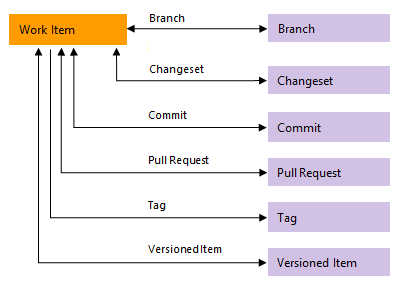
A tabela a seguir resume os pontos de integração entre Azure Boards e Azure Repos.
Recurso
Descrição
Impulsionar o desenvolvimento do Git de item/itens de trabalho
Você pode iniciar uma ramificação do Git ou vincular a confirmações ou solicitações de pull do Git e conduzir seu ciclo de desenvolvimento do Git para um item de trabalho de dentro do formulário de item de trabalho.
Vincular e fazer a transição automática de itens de trabalho com confirmações do Git
Para um repositório Git, você pode ativar ou desativar as seguintes opções:
- Feche os itens de trabalho com menções nos comentários de confirmação. - Lembre-se das opções do usuário para concluir itens de trabalho com solicitações de pull.
- Vincule itens de trabalho de comentários de confirmação. Você também pode automatizar a vinculação de confirmações ou solicitações de pull nas configurações do repositório.
- Vinculação de menção de confirmação: ative para vincular confirmações a itens de trabalho com #WorkItemID em mensagens de confirmação. Desative quando você enviar um repositório de uma conta ou serviço diferente. O Azure DevOps desativa automaticamente esse recurso quando você importa um repositório.
- Resolução de item de trabalho de menção de confirmação: ative para fechar itens de trabalho com Correções #WorkItemID em confirmações.
- Preferências de transição de item de trabalho: ativado por padrão, ele lembra a opção de cada usuário para concluir itens de trabalho vinculados com solicitações de pull. Você pode desativar esse recurso para desencorajar os usuários a concluir itens de trabalho com solicitações de pull. Quando está desativado, os usuários precisam optar por concluir itens de trabalho para cada solicitação de pull.
Verificar se há itens de trabalho vinculados em um branch do Git
Incentive a rastreabilidade verificando os itens de trabalho vinculados nas solicitações de pull.
Concluir itens de trabalho automaticamente com solicitações de pull
Ao vincular um item de trabalho a uma PR (solicitação de pull), você pode concluir automaticamente esses itens de trabalho ao concluir a PR com êxito. O sistema usa como padrão sua seleção para PRs futuras.
Exibir lista de objetos de código aos quais um único item de trabalho está vinculado
Você pode vincular itens de trabalho a alterações de código, builds e versões, fornecendo uma trilha de auditoria de como um recurso foi desenvolvido
Consultar links externos
Você pode consultar itens de trabalho que contenham links para branches, confirmações, solicitações de pull ou marcas.
Configurar políticas de branch para dar suporte ao acompanhamento de trabalho
Para garantir que as alterações em um branch tenham links para itens de trabalho, configure a política de branch para um repositório Git nas configurações do repositório. Ative a opção Verificar itens de trabalho vinculados. Escolha Obrigatório para exigir que todas as solicitações de pull tenham pelo menos um item de trabalho vinculado para ser concluído. Escolha Opcional para permitir solicitações de pull sem itens de trabalho vinculados, mas avisar sobre isso.
Azure Boards – Azure Pipelines
A tabela a seguir resume os pontos de integração entre o Azure Boards e o Azure Pipelines. Vários recursos dão suporte à rastreabilidade de ponta a ponta à medida que histórias e recursos de usuário se movem pelo ciclo de desenvolvimento. Assim como acontece com o Azure Repos, você pode vincular itens de trabalho a objetos de pipeline com os seguintes tipos de link: Build, Integrado no build e Integrado na versão.
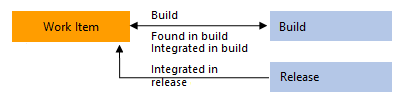
Recurso
Descrição
Vincule manualmente itens de trabalho a builds.
Vincule itens de trabalho a compilações no mesmo ou em outro projeto dentro da organização ou coleção.
Vincule itens de trabalho a compilações no mesmo projeto dentro da organização ou coleção.
Defina a opção de integração para criar automaticamente links integrados em build para itens de trabalho vinculados a um branch, confirmação ou solicitação de pull associada a um pipeline.
Necessário para preencher o controle de Desenvolvimento com links Integrados no build. Os itens de trabalho ou commits que fazem parte de uma versão são computados a partir das versões dos artefatos. Por exemplo, cada build no Azure Pipelines está associado a um conjunto de itens de trabalho e commits. Para obter mais informações, consulte Configurar pipelines para dar suporte à integração.
Para vincular itens de trabalho a builds e versões, escolha uma opção e um branch para um pipeline Clássico ou YAML, que cria links Integrado no build e Integrado no estágio de versão para itens de trabalho vinculados a um branch, confirmação ou solicitação de pull.
Necessário para preencher o formulário de item de trabalho Controle de desenvolvimento com links integrados no build e o controle de implantação com links integrados no estágio de versão ao executar um pipeline clássico ou YAML. Para obter mais informações, consulte Configurar pipelines para dar suporte à integração.
Defina a opção de integração para criar automaticamente links integrados no estágio de versão para itens de trabalho vinculados a uma ramificação, confirmação ou solicitação de pull associada a uma versão.
Necessário para preencher o controle Implantação no formulário de item de trabalho com links de Integrado na fase de versão. Para obter mais informações, consulte Pipelines de lançamento, Como integrar e relatar o status da versão?.
Exibir lista de itens de trabalho vinculados a um pipeline de lançamento clássico
Lista todos os itens de trabalho vinculados a um build ou versão.
Exiba e abra a lista de itens de trabalho vinculados a um pipeline clássico ou YAML.
Lista todos os itens de trabalho vinculados a uma versão desde a versão selecionada anteriormente. Pode classificar a lista por cada coluna.
Exibir lista de objetos de build ou versão aos quais um único item de trabalho está vinculado
Você pode vincular itens de trabalho a builds e versões, fornecendo uma trilha de auditoria de como um recurso foi criado e implantado.
Consulte links externos.
Você pode consultar itens de trabalho que contêm links externos.
Exiba e navegue rapidamente até os estágios de liberação aos quais um item de trabalho está vinculado.
O controle de implantação no formulário de item de trabalho mostra os estágios aos quais o item de trabalho está vinculado. Você pode ver o status de algumas execuções e abrir cada estágio ou executar expandindo um estágio. Para obter mais informações, consulte Vincular e exibir itens de trabalho a implantações.
Criar um item de trabalho em caso de falha, opcionalmente definir valores para um campo de item de trabalho (Clássico)
Crie um item de trabalho em caso de falha (Clássico ou YAML), opcionalmente defina valores para um campo de item de trabalho (Clássico)
Crie automaticamente um item de trabalho e defina campos quando uma compilação falhar. Para obter mais informações, consulte Opções de build para pipelines clássicos e Personalizar pipelines, Criar item de trabalho em caso de falha.
Tarefa Consultar Itens de Trabalho. Verifique se o número de itens de trabalho correspondentes retornados de uma consulta está dentro de um limite.
Use essa tarefa para garantir que o número de itens correspondentes retornados por uma consulta de item de trabalho esteja dentro dos limites configurados. Para mais informações, consulte Tarefa Consultar Itens de Trabalho, Controlar implantações com portões e aprovações.
Azure Repos - Azure Pipelines
O Azure Pipelines fornece suporte para a criação de código armazenado em Azure Repos, um repositório Git ou TFVC (Controle de Versão do Team Foundation). Outros repositórios compatíveis com Azure Pipelines estão listados em Repositórios de origem com suporte.
A tabela a seguir resume os recursos de integração entre Azure Repos e Azure Pipelines.
Recurso
Descrição
Relatar status de implantação
Indica o status de uma implantação nas páginas Arquivos, Confirmações e Ramificações para repositórios Git. Esse recurso melhora a rastreabilidade da confirmação do código à implantação. Você pode configurar os ambientes de versão para relatar o status da implantação.
Selo de status de lançamento
Cobertura de código
Publique e revise os resultados da cobertura de código que indicam a proporção do código do projeto que está realmente sendo testada.
Azure Boards - Azure Repos - Azure Test Plans
Há suporte para vários cenários de colaboração por meio de tipos de item de trabalho Azure Boards. Assim como acontece com outros tipos de item de trabalho, você pode usar consultas gerenciadas e a função de pesquisa do Azure DevOps para localizar e listar itens de trabalho.
Observação
Vários desses tipos de item de trabalho, como Solicitação de Comentários, Solicitação de Revisão de Código, Etapas Compartilhadas e Parâmetros Compartilhados, são projetados para serem criados por meio de uma ferramenta ou formulário específico. Eles não devem ser criados manualmente. Portanto, eles são adicionados à categoria Tipos ocultos. Os tipos de item de trabalho adicionados à categoria Tipos Ocultos não aparecem nos menus usados para adicionar itens de trabalho.
Além disso, para o modelo de processo herdado, você só pode personalizar os seguintes tipos de item de trabalho: Plano de Teste, Suíte de Testes, Caso de Teste.
Cenário
Tipo de item de trabalho
Descrição
Solicitar revisão de código
Solicitação de revisão de código
Rastreia as informações inseridas no formulário TFVC New Code Review. Para obter mais informações, consulte Revisar seu código com o Visual Studio.
Fornecer revisão de código
Resposta da revisão de código
Rastreia comentários de revisão fornecidos por revisores de código em resposta a uma solicitação de revisão de código.
Solicitar comentários
Solicitação de comentários
Rastreia as informações inseridas em um formulário de solicitação de feedback. Use os formulários a seguir para iniciar uma solicitação de feedback.
Enviar comentários
Revisão de feedback
Permite que os stakeholders forneçam comentários com base em solicitações de comentários ou por comentários voluntários usando a extensão Microsoft Test & Feedback Marketplace.
Teste manual
Plano de Teste
Agrupa um ou mais conjuntos de testes e casos de teste individuais. Os planos de teste incluem conjuntos de testes estáticos, conjuntos baseados em requisitos e conjuntos baseados em consulta. Para começar, consulte Criar planos de teste e conjuntos de testes.
Teste manual
Conjunto de testes
Agrupa um ou mais casos de teste em cenários de teste separados em um único plano de teste. Agrupar casos de teste facilita a visualização de quais cenários foram concluídos.
Teste manual
Caso de teste
Define as etapas usadas para validar partes individuais do código para garantir que ele funcione corretamente, não tenha erros e atenda aos requisitos de negócios e clientes. É possível incluir casos de teste individuais em um plano de teste sem criar um conjunto de testes. Mais de um conjunto de testes ou plano de teste pode se referir a um caso de teste. Você pode reutilizar casos de teste com eficiência sem precisar copiá-los ou cloná-los para cada pacote ou plano.
Teste manual
Etapas Compartilhadas
Permite o compartilhamento de etapas em vários casos de teste.
Teste manual
Parâmetros compartilhados
Permite repetir os mesmos casos de teste com dados diferentes.
Tipos de item de trabalho de teste
Os tipos de item de trabalho que dão suporte à experiência de teste são vinculados usando os tipos de link mostrados na imagem a seguir. Isso inclui Testado por/Testes, Casos de Teste/Etapas Compartilhadas e Referência por/Referências.
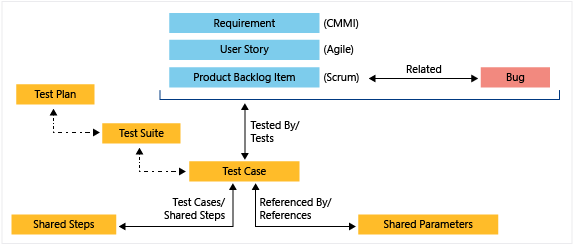
É possível usar o portal da web para ver os casos de teste definidos para um conjunto de testes e os conjuntos de testes definidos para um plano de teste. Mas não há nenhum tipo de link específico que conecte esses objetos uns aos outros.
Acompanhar bugs
O tipo de item de trabalho Bug dá suporte às seguintes integrações que você deve estar ciente ao acompanhar bugs.
Cenário
Descrição
Criar um bug usando uma ferramenta de teste
Você pode adicionar um bug do Test Runner ou da extensão Test & Feedback. Para obter mais informações, consulte Definir, capturar, fazer a triagem e gerenciar bugs.
Criar testes embutidos vinculados a bugs ou histórias de usuários
Quando sua equipe rastreia bugs como requisitos, você pode usar o quadro para adicionar testes para verificar correções de bugs ou histórias de usuários.
Acompanhe as informações de compilação com bugs
O formulário de item de trabalho Bug contém Informações do Sistema, Encontradas no Build e Integradas no Build, que dão suporte ao acompanhamento de defeitos de código encontrados e resolvidos em builds de pipeline. Para obter mais informações, consulte Consulta com base nos campos de integração de build e teste.
Azure Pipelines – Planos de Teste do Azure
O Azure Test Plans é totalmente integrado ao Azure Pipelines para dar suporte a testes em CI/CD (integração contínua/implantação contínua). Você pode associar planos de teste e casos de teste a pipelines de build ou lançamento. Adicione tarefas de pipeline a definições de pipeline para capturar e publicar resultados de teste. Revise os resultados do teste por meio de relatórios de progresso integrados e relatórios de teste de pipeline. A tabela a seguir resume os pontos de integração entre o Azure Pipelines e os Planos de Teste do Azure.
Recurso
Descrição
Configuração de planos de teste
Com as configurações do plano de teste, você pode definir as configurações de Execução de Teste para associar pipelines de build ou lançamento e configurações de Resultado do Teste.
Tarefas de habilitação de teste de pipeline
Especifique tarefas de habilitação de teste em uma definição de pipeline. O Azure Pipelines fornece várias tarefas, incluindo as tarefas a seguir, que dão suporte a uma experiência abrangente de análise e relatórios de teste.
- Tarefa Publicar Resultados do Teste: use para publicar resultados de teste no Azure Pipelines.
- Tarefa de teste do Visual Studio: use para executar testes funcionais e de unidade (Selenium, Appium, teste de interface do usuário codificado e muito mais) usando o Executor de Teste do Visual Studio.
- Tarefa da CLI do .NET Core: use para criar, testar, empacotar ou publicar um aplicativo dotnet.
Para outras tarefas, consulte Tarefa Publicar Resultados do Teste
Executar testes automatizados em pipelines de build
Associe planos de teste a um pipeline de build. para que eles sejam executados com cada compilação.
Associar testes automatizados a casos de teste
Associe testes automatizados a casos de teste.
Definir política de retenção para resultados de teste automatizados associados a builds
Você pode definir a política de retenção de teste para builds automatizados na página Retenção de Pipelines>.
Rastreabilidade de requisitos
O widget Qualidade dos requisitos dá suporte ao acompanhamento contínuo da qualidade de um pipeline de build ou lançamento. O widget mostra o mapeamento entre um requisito e os resultados de teste mais recentes executados em relação a esse requisito. Ele fornece insights sobre a rastreabilidade de requisitos.
Tendência dos resultados de teste
O widget configurável Tendência de resultados de teste exibe a tendência dos resultados de teste para o pipeline de build ou lançamento selecionado. O widget ajuda a visualizar as tendências de teste ao longo de um período de tempo, revelando padrões sobre falhas de teste, duração do teste, etc. Para obter mais informações, consulte Configurar o widget Tendência de resultados de teste (avançado)
Status da Implantação
O widget configurável Status da implantação mostra uma exibição combinada do status da implantação e da taxa de aprovação de teste em vários ambientes para um conjunto recente de builds. Configure o widget especificando um pipeline de build, um branch e pipelines de lançamento vinculados. Para exibir o resumo do teste em vários ambientes em uma versão, o widget fornece uma exibição de matriz de cada ambiente e taxa de aprovação de teste correspondente. Consulte Associar testes automatizados a casos de teste
Exibir resultados de teste em builds e versões
Os resumos de build e versão fornecem detalhes da execução do teste. Revise esses resumos para avaliar a qualidade do pipeline, revisar a rastreabilidade e solucionar falhas. Escolha Resumo do teste para exibir os detalhes na guia Testes .
Análise de teste para builds
Cada resumo de compilação inclui uma guia Análise que hospeda o relatório de análise de teste.
Painéis, relatórios e análises
Os painéis fornecem uma maneira fácil de monitorar o progresso e o status. As equipes podem adicionar widgets configuráveis para dar suporte às suas metas. O serviço de Análise é a plataforma de relatórios do Azure DevOps e substitui a plataforma anterior com base no SQL Server Reporting Services. O Analytics é otimizado para acesso rápido de leitura e agregações baseadas em servidor e oferece os seguintes benefícios:
- Widgets do Analytics que você pode adicionar aos seus painéis
- Relatórios do Analytics no contexto disponíveis em páginas selecionadas do Azure DevOps
- Barras e contagens de valor acumulado para listas de pendências do Azure Boards
- Relatórios personalizados que você pode criar usando o Power BI
- Relatórios personalizados que você pode criar usando consultas OData
- Suporte para desenvolver e adicionar seus widgets personalizados do Analytics a serem adicionados aos painéis
Você pode adicionar os seguintes widgets integrados ao seu painel. Eles estão organizados sob o serviço que apoiam. Você pode encontrar mais widgets no Azure DevOps Marketplace.
Os widgets são anotados da seguinte forma:
- Analytics: o widget deriva dados de dados do Analytics.
- Build: o widget deriva dados para um pipeline de build selecionado.
- Projeto: Widget indica que você pode selecionar o projeto e a equipe ao configurar o widget.
- Versão: o widget deriva dados para um pipeline de lançamento selecionado.
- Equipe: o widget tem como escopo uma única equipe.
- Equipes: o widget tem como escopo uma ou mais equipes.
- Usuário: o widget tem como escopo a conta de usuário conectada.
Boards
- Atribuído a mim (usuário)
- Burndown (Análise, Projeto, Equipes)
- Burnup (Análise, Projeto, Equipes)
- Gráfico para itens de trabalho
- Diagrama de Fluxo Cumulativo (Equipe)
- Tempo de ciclo (análise) (análise, equipe)
- Lead Time (Análise) (Análise, Equipe)
- Novo Item de Trabalho
- Resultados da consulta
- Bloco de consulta
- Burndown do Sprint (Análise, Equipe)
- Burndown de Corrida - Legado (Equipe)
- Capacidade de Sprint (Equipe)
- Visão geral do Sprint (equipe)
- Velocidade (Análise, Equipe)
- Links de trabalho
Boards
- Atribuído a mim (usuário)
- Burndown (análise)
- Burnup (análise)
- Gráfico para itens de trabalho
- Diagrama de fluxo cumulativo
- Tempo de ciclo (análise) (análise)
- Lead Time (Análise) (Análise)
- Novo Item de Trabalho
- Resultados da consulta
- Bloco de consulta
- Burndown de corrida
- Capacidade de Sprint
- Visão geral do Sprint
- Velocidade (Analytics)
- Links de trabalho
Pipelines
- Histórico de build (pipeline de build)
- Status da implantação (pipeline de build)
- Visão geral do pipeline de lançamento (pipeline de lançamento)
- Qualidade dos requisitos (pipeline de consulta, build ou lançamento)
Planos de teste
- Gráfico para planos de teste
- Tendência de resultados de teste (avançado) (pipeline, análise ou lançamento)
- Tendência de resultados de teste (pipeline de build ou lançamento)
Informações e links
Dados disponíveis no Analytics
O Analytics fornece a plataforma de relatórios para o Azure DevOps. A análise está em disponibilidade geral para Azure DevOps Services e Azure DevOps Server 2020 e está em versão prévia para Azure DevOps Server 2019.
Você pode acessar os seguintes dados do Analytics.
Serviço
Disponibilidade de dados
Azure DevOps Services
Azure DevOps Server 2020
Azure DevOps Server 2019
Boards
✔️
✔️
✔️
✔️
✔️
✔️
✔️
Repos
Nenhum
Pipelines
✔️
✔️
✔️
✔️
Test Plans
✔️
Artefatos
Nenhum
Automação e conectores
Os produtos da Microsoft oferecem suporte à automação ou integração com vários outros aplicativos e serviços. Para obter mais informações, consulte os artigos a seguir.
- Power Automate, Azure DevOps
- Modelos do Power Automate para o Azure DevOps
- Documentação do Microsoft Power Automate